¿Cómo Solucionar Los Problemas De Red Alert 2 En Windows 10?
Es posible que encuentres problemas frecuentes en tu ordenador con Windows 10 mientras juegas a Red Alert 2, una leyenda entre los juegos de estrategia en tiempo real.
Hay algunos métodos que puedes aplicar para solucionar estos problemas. Respondemos a la pregunta de ¿Cómo Arreglar Red Alert 2 En Windows 10 / SOLUCIÓN? Por ti y te explicamos los métodos que puedes aplicar.
Una leyenda para los amantes de los juegos de estrategia en tiempo real, Red Alert 2 sigue siendo un juego extremadamente popular, aunque haya pasado mucho tiempo desde su lanzamiento.
Pero al jugar en un ordenador con sistema operativo Windows 10, Red Alert 2 no funciona, rigidez, tartamudeo, muchos problemas diferentes como la pantalla negra puede aparecer antes de los amantes del juego.
Cómo Arreglar Red Alert 2 En Windows 10 / SOLUCIÓN
Bueno, ¿cómo arreglar Red Alert 2 Windows 10 problemas? Al igual que con cualquier problema, hay muchos métodos diferentes que puede aplicar. En primer lugar, tu debes estar seguro de cuál es el problema y elegir el método que se adapte a ella.
Lee: Qué Hacer Para Solucionar El Error Bad Pool Caller
Lee También
Top 7 Mejores Tipos De Emulador De Iphone Para PC
Para ti Red Alert 2 Windows 10 Respondemos a la pregunta de cómo solucionar los problemas y explicamos paso a paso los diferentes métodos que puedes aplicar.
Métodos de solución de problemas de Red Alert 2 en Windows 10:
- Método # 1: Utilizar el solucionador de problemas de Windows.
- Método # 2: Ejecutar el juego en modo de compatibilidad.
- Método # 3: Configurar los ajustes de resolución de Red Alert 2.
- Método # 4: Editar la configuración en EA Origin.
- Método # 5: Juega el juego en CnCnet.
Método # 1: Usar el solucionador de problemas de Windows:
- Paso # 1: En el menú de inicio, Haz clic en el botón Configuración.
- Paso # 2: Desde aquí Actualización y Seguridad Abre el menú.
- Paso # 3: En la columna de la izquierda Solucionar problemas Abre la pestaña.
- Paso # 4: Si hay un problema, verás el Solucionador de problemas ejecutarlo.
- Paso # 5: Selecciona Red Alert 2 en la pantalla que se abre y confirma.
- Paso # 6: El solucionador de problemas completará el proceso en un tiempo variable.
- Paso # 7: Reinicia la computadora.
- Paso # 8: El proceso ha terminado.
Con Red Alert 2 problemas de Windows 10, lo primero que debe hacer es ejecutar el Solucionador de problemas de Windows. El sistema escaneará el juego y arreglará cualquier error menor que exista. El solucionador de problemas no solo se puede utilizar para Red Alert 2, sino también para otro software que da alertas de error en tu computadora.
Método # 2: Ejecutar el juego en modo de compatibilidad:
- Paso # 1: En tu computadora abre el Explorador de Archivos.
- Paso # 2: Desde allí, busca la carpeta de Red Alert 2 y ábrela.
- Paso # 3: En la carpeta gamemd.exe haz clic derecho en el archivo.
- Paso # 4: Desde el menú desplegable Especificaciones Haz clic.
- Paso # 5: Abrir la pestaña Compatibilidad.
- Paso # 6: Ejecutar este programa en modo de compatibilidad Confirmar la opción.
- Paso # 7: Windows xp elegir como.
- Paso # 8: Establecer el modo de color a 16 bits.
- Paso # 9: A continuación, aplicar OK Haz clic en los botones.
- Paso # 10: Todo en la carpeta .exe Hacer lo mismo para los archivos con extensiones.
- Paso # 11: Reinicia la computadora.
- Paso # 12: El proceso está hecho.
 Cómo Convertir PDF A Imagen En El Sistema Linux (Método CLI y GUI)
Cómo Convertir PDF A Imagen En El Sistema Linux (Método CLI y GUI)Cómo ejecutar el juego en modo de compatibilidad con Red Alert 2 en un Windows 10 ordenador Abrir el juego, pero no se puede ejecutar y FATAL String Manager no pudo inicializar correctamente Los usuarios que se encuentran con el error puede preferir.
Método # 3: configurar los ajustes de resolución de Red Alert 2:
- Paso # 1: En tu ordenador Explorador de archivos abierto.
- Paso # 2: Desde allí, busca la carpeta de Red Alert 2 y ábrela.
- Paso # 3: En la carpeta RA2.INI haz clic derecho en el archivo.
- Paso # 4: Abrir con clic.
- Paso # 5: Archivo Cuaderno de abrir más.
- Paso # 6: ScreenWidth y ScreenHeight valores para que coincida con tu resolución de pantalla actual.
- Paso # 7: VideoBackBuffer atributo VideoBackBuffer = no editar como.
- Paso # 8: Guardar el archivo como de solo lectura.
- Paso # 9: Reinicia el ordenador.
- Paso # 10: Hecho.
Red Alert 2 Windows 10 Red Alert 2 tiene muchos problemas como problema de tearing, problema de atasco, problema de pantalla negra, problema de no funcionamiento configurando los ajustes de resolución se puede solucionar.
Si el problema persiste, puedes configurar los valores de resolución de pantalla a una tasa mucho más baja que tus valores existentes.
Método # 4: editar la configuración a través de EA Origin:
- Paso # 1: Abre EA Origin.
- Paso # 2: Mis Juegos Abra la página.
- Paso # 3: Encuentra la línea de Red Alert 2 aquí.
- Paso # 4: Haz clic con el botón derecho del ratón sobre ella.
- Paso # 5: Haz clic en Propiedades.
- Paso # 6: En la pantalla que aparece escribe Win y presiona Enter.
- Paso # 7: Desactivar Origen en el juego para este juego Haz clic.
- Paso # 8: Hacer click con la flecha en el botón.
- Paso # 9: Reiniciar la computadora.
- Paso # 10: Hecho.
Si has descargado el paquete Ultimate Collection necesario para jugar a Red Alert 2 a través de EA Origin, puedes configurar algunos ajustes relacionados con el juego. A través de esta plataforma debe darse cuenta. No solo puede realizar la operación en este método, sino también configurar muchos ajustes diferentes a través de EA Origin.
Lee También Top 25 Atajos Útiles De La Terminal De Linux
Top 25 Atajos Útiles De La Terminal De LinuxMétodo # 5: Juega el juego en CnCnet:
Cncnet, especialmente aquellos que quieren jugar viejos pero inolvidables juegos de estrategia en tiempo real como Red Alert 2 en el modo multijugador desarrollado para los jugadores un sistema. Sirviendo desde 2009 CnCnet cientos de jugadores activos jugar juegos en línea.
Si tu problema con Red Alert 2 Windows 10 es que no puedes jugar al juego en modo multijugador, utiliza CnCnet. Descargándolo en tu ordenador es posible eliminar este problema. Además, si tu tienes una pregunta sobre el hardware, el procesador o el sistema operativo, CnCnet ayuda a eliminar estos problemas.
También de todos los diferentes métodos anteriores, diseñados para los juegos de EA Games decenas de parches uno de Red Alert 2 para arreglar sus problemas de Windows 10 puede utilizar. Entre los parches, se puede encontrar un parche que va a arreglar tu problema existente o mejorar tu experiencia de juego.
Conclusión
Para ti Cómo solucionar los problemas de Red Alert 2 Windows 10 Respondimos a la pregunta y explicamos paso a paso los métodos que puedes aplicar.
Una vez que hayas determinado exactamente cuál es tu problema, seguramente llegarás a una solución exitosa probando los métodos mencionados desde el más difícil hasta el más fácil para ti.
Lee También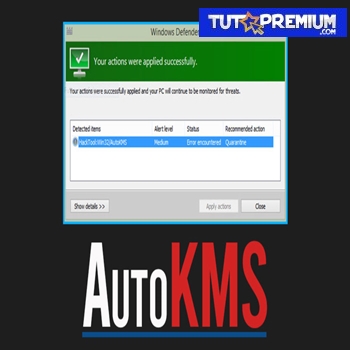 AutoKMS.exe - Qué Es, Usos, Malware Y Cómo Eliminarlo
AutoKMS.exe - Qué Es, Usos, Malware Y Cómo EliminarloSi quieres conocer otros artículos parecidos a ¿Cómo Solucionar Los Problemas De Red Alert 2 En Windows 10? puedes visitar la categoría Informática.


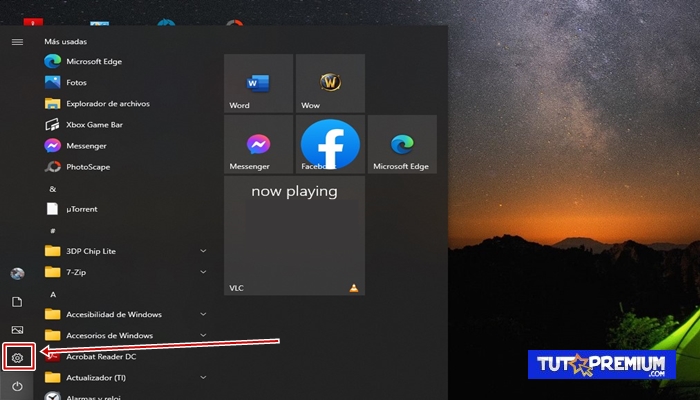
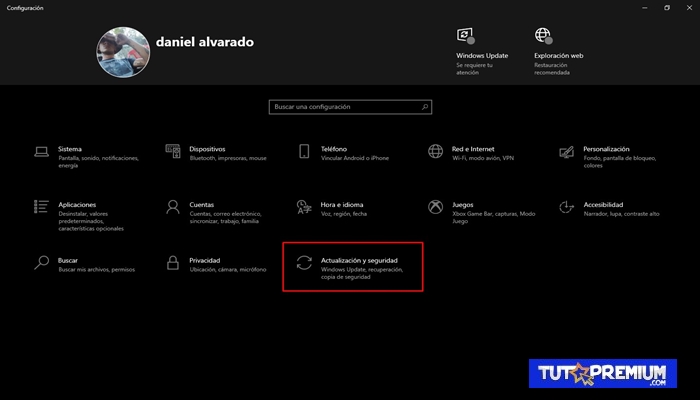
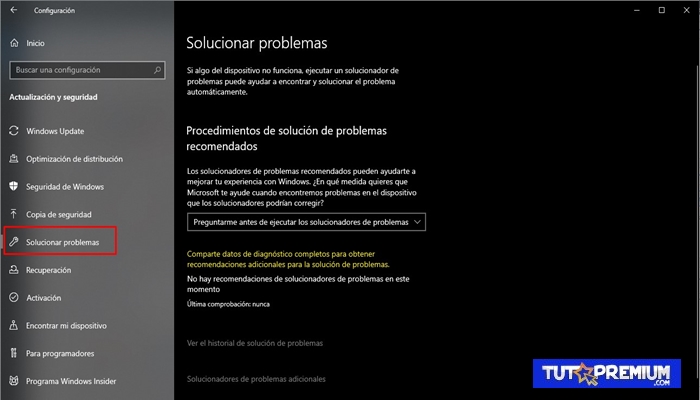
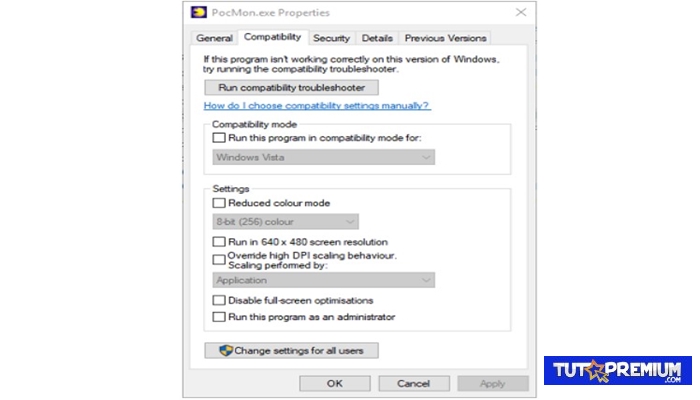
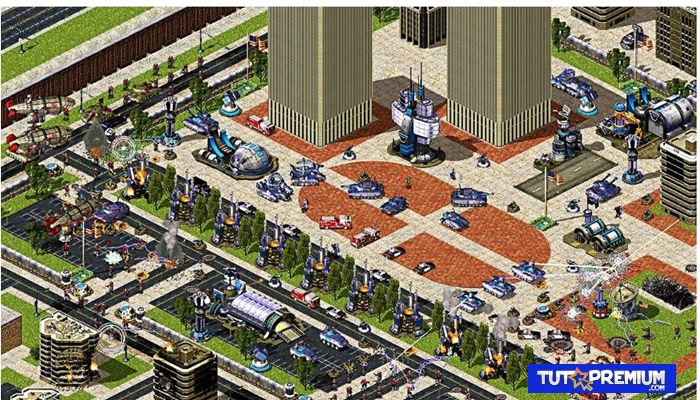

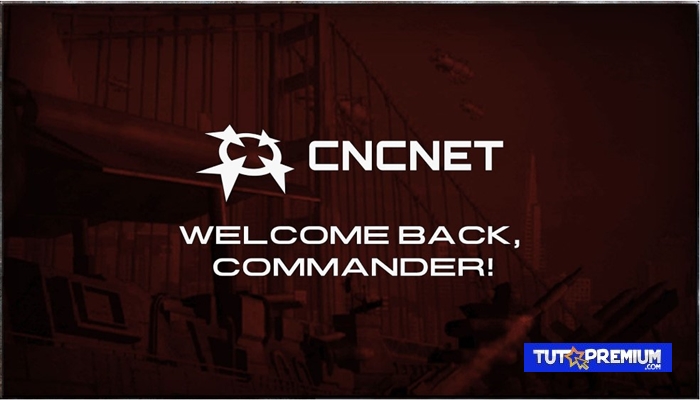
TE PUEDE INTERESAR